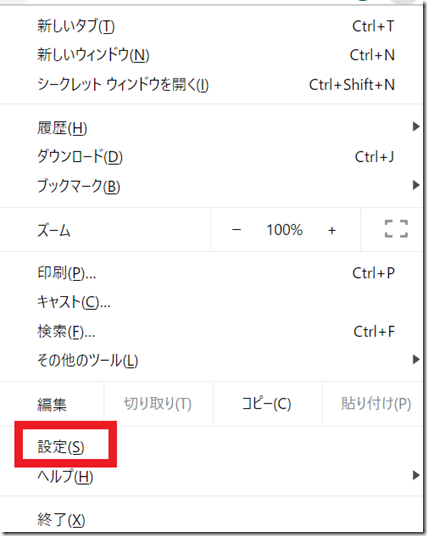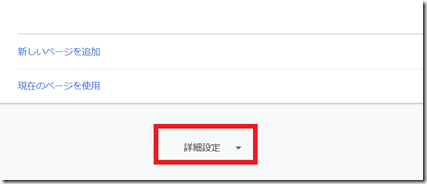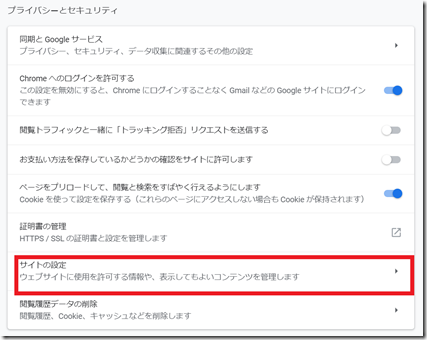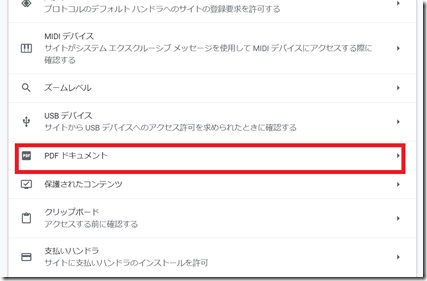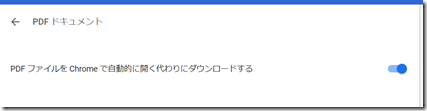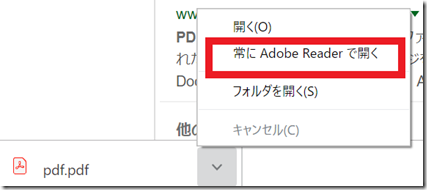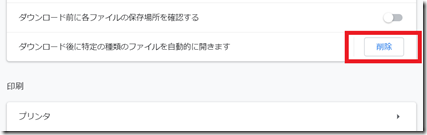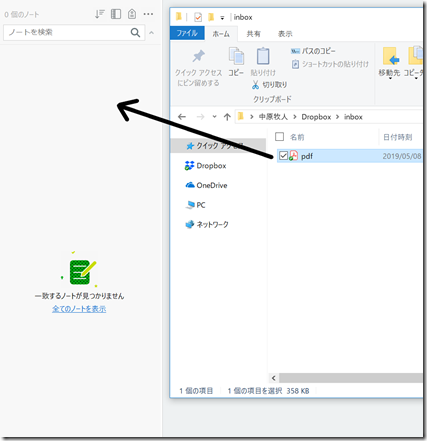EvernoteにPDFを保存できない?1番かんたんな解決方法とは?
2019年5月8日
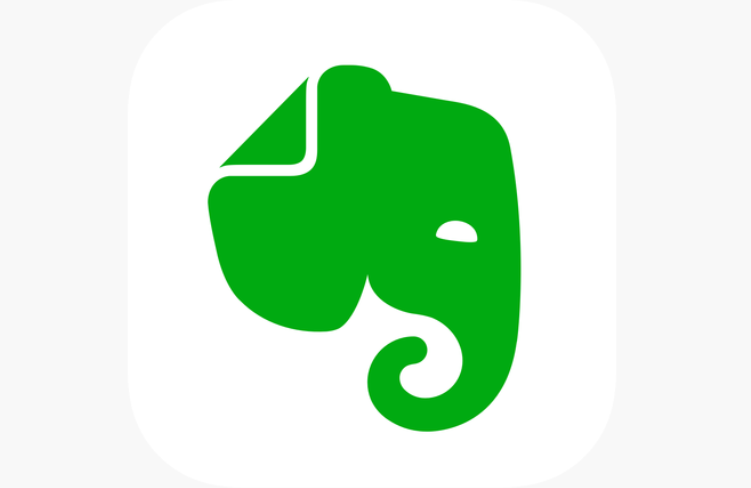
EvernoteにPDFを保存したいのに、やり方がわからず困っていませんか?
1番かんたんな方法は「ドラッグアンドドロップ」です。
PDFを開く前のページにもどれない?
インターネットで調べものをしていたある日のこと。
- マウスのもどるボタン
- タッチパッドのもどる操作
を使っても、PDFを開く前のページにもどれなくなりました。
(左上の「←」ボタンだけはちゃんともどれます)
「Ctrl」を押しながらPDFをクリックすれば別のタブで開くので、なんとなくやり過ごしていたのですが、
- 「Ctrl」を押し忘れてしまう
- タブの移動(Ctrl+Tab)がめんどくさい
という新たな問題が発生したので、「直接ダウンロード+Adobe Readerで開く」という設定をしてみることに。
「×」のクリックさようなら!ショートカットキーとタッチパッドの組み合わせが超気持ちいい!
Google Chromeで直接PDFをダウンロードする設定方法とは?
Google Chromeで直接PDFをダウンロードする設定方法ですが、
右上の「:」→「設定」をクリック。
(ショートカットキーは「Alt」→「F」→「S」)
下までおりて「詳細設定」を選択します。
「プライバシーとセキュリティ」の「サイトの設定」から、
「PDFドキュメント」を選択し、
「PDFファイル~」をONにすると、勝手にダウンロードしてくれるようになります。
設定した後にPDFを開くと、毎回下にこういった表示がでてきます。
「常にAdobe Readerで開く」を選択すると、次回から確認がなくなるので便利です。
開くアプリの設定を解除したい場合は、
「設定」→「詳細設定」→「ダウンロード」
から、「ダウンロード後に特定の種類のファイルを自動的に開きます」で削除すればOKです。
EvernoteにPDFを保存できないときはドラッグアンドドロップ
インターネットでPDFを開いた場合、Evernote Web Clipper(Chromeの拡張機能)を使うことで、EvernoteにPDFを保存できます。
ですが、ダウンロードした場合には使うことができません。
いろいろな方法がありますが、Windowsで1番かんたんな方法はドラッグアンドドロップです。
(Macだとプリンタ選択に「PDFをEvernoteに保存」があります)
「エクスプローラー」と「Evernote」を同時に開いておき、マウスの左クリックを押したまま、保存したいPDFをEvernoteにスライドしましょう。
(タッチパッドの場合は押し込んだまま)
これだけで、EvernoteにPDFを保存することができます。
Chromeの拡張機能にショートカットキーが存在した!設定方法をわかりやすく解説します!
まとめ
EvernoteにPDFを保存できない場合の解決方法について。
インターネットで開くかダウンロードするか、自分にあわせて選んでみてはいかがでしょうか。
■娘日記
5月から給食がはじまりました。
年少のときには嫌いなものが出ただけで半泣きだったのに、「今日はこれ食べたよ!」と自慢してくれます。
関連記事
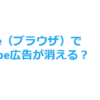
【Brave】web3のブラウザでYouTubeを広告なしで楽しもう!
web3のブラウザである、Brave。 税理士が実際に使ってみたので、おすすめポ ...

住民税を普通徴収にしたい!ひとり社長(Macユーザー)におすすめの支払方法とは?
「毎月の住民税、支払いがめんどくさい…」と思ったことはありませんか。 Macユー ...

古いiPhoneを子ども用にWi-Fiのみで使うならApple IDを新しくつくろう!
iPhoneを解約しても、自宅にWi-Fiがあれば使うことができます。 古いiP ...

消費者還元事業とは?PayPayからの加盟店IDの登録方法を解説します!
弊所では決済方法のひとつとして「PayPay」を導入しています。 「キャッシュレ ...

e-Taxでダイレクト納付の届出はできる?
かんたんに税金の支払いができる「ダイレクト納付」。 2021年からは、e-Tax ...
カテゴリー
YouTube【週休4日・18時更新】
メディア出演 / セミナー実績
- 2017/12/12
津山市役所 青色申告説明会 - 2018/12/11
津山税務署 決算申告説明会 - 2020/3/4
浅口商工会 確定申告相談会 - 2021/1/10
岡山県青年司法書士協議会 相続相談会 - 2021/3/21
岡山ブログカレッジ ブロガーの確定申告 - 2021/8/12
FMくらしき おまかせラジオ - 2021/10/24
高梁川流域ライター塾2021 - 2021/11/23
岡山県立図書館 相続相談会 - 2022/10/2
高梁川流域ライター塾2022 - 2022/11/30
田舎のひとり税理士でも売上ゼロから2年で食べていけるようになるぞセミナー - 2023/10/8
高梁川流域ライター塾2023 - 2024/9/8
高梁川流域ライター塾2024
中原牧人(まきと)

web3(仮想通貨・NFT・DAO)、AIサービス、IT効率化に強い税理士。岡山県を中心に全国のひとり社長やフリーランスをサポートしている。
1987年、島根生まれ岡山育ち。
ゲームとマンガが大好きで、娘を溺愛。
-
ホーム -
メニュー -
サイドバー